遺失了ZIP檔?別擔心,這篇文章將向您展示如何在Windows 11/10/8/7中恢復壓縮檔案,有4種有效的方法。

壓縮檔案在減少所需的硬碟空間方面發揮著重要作用。使用壓縮檔案,使用者不僅可以保存單個檔案,還可以放置不同的檔案格式並輕鬆存取它們。
兩種最著名的壓縮檔案格式是Zip檔案和RAR檔案。將巨大的資料夾壓縮為可用的ZIP/RAR檔案不僅可以節省硬碟空間,還可以節省時間。
但是,由於一些不可預見的原因,例如意外刪除,您可能會遺失壓縮檔案。別擔心,在本文中學習如何恢復壓縮檔案的有效方法。
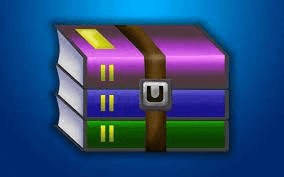
ZIP檔案通常包含有價值的資料。此外,由於檔案是壓縮的,因此其中包含的資料可能非常大。有時,您可能會因為誤刪除、CRC錯誤、下載zip檔案時中斷、壓縮檔案轉換不當、病毒入侵等原因而遺失重要的壓縮檔案。
此外,某些壓縮檔案可能無效或損壞,您無法存取它們。因此,為了找回重要的壓縮檔案,您需要盡快執行壓縮檔案復原。
如何恢復zip檔案或壓縮檔案?無論ZIP檔案遺失還是無法訪問,您都可以嘗試找回原始檔案。針對不同場景有4種解決方案,您可以根據自己的情況選擇一種來恢復壓縮檔案。
在進行更廣泛的復原過程之前,請務必查看Windows資源回收桶中已刪除的項目。當檔案被意外刪除時,您應該做的第一件事是檢查該檔案是否在資源回收桶中。有時,使用這個簡單的程式,您可能會很幸運並快速恢復存檔檔案。
雙擊資源回收桶圖示以開啟資源回收桶 > 搜尋要檢索的存檔檔案 > 右鍵單擊該項目並選取還原選項。
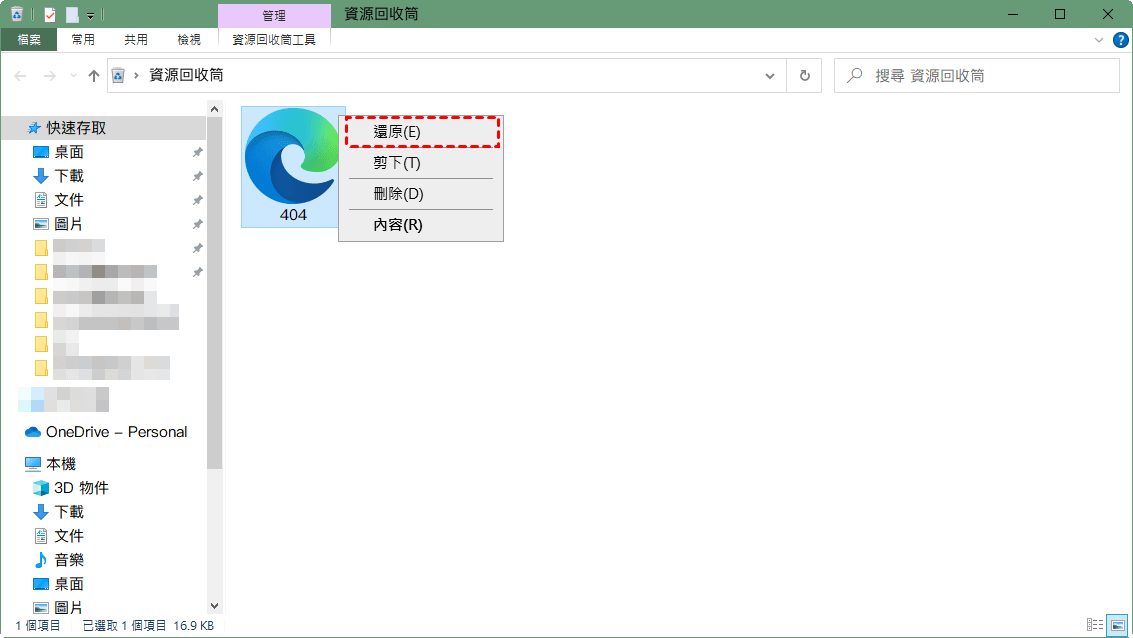
此方法僅適用於Windows 10,它附帶了名為檔案歷程記錄的備份功能。如果您定期備份計算機,則可以使用內建的檔案記錄備份功能來還原壓縮檔案。
因此,您必須確保已開啟此功能,請前往設定 > 更新及安全性 > 備份 > 並檢查自動備份我的檔案選項是否已開啟。然後,請按照下列步驟從檔案記錄中復原壓縮檔案。
步驟1. 導覽至包含遺失的ZIP檔案的資料夾。
步驟2. 系統及安全性選項卡,點選檔案歷程記錄按鈕。
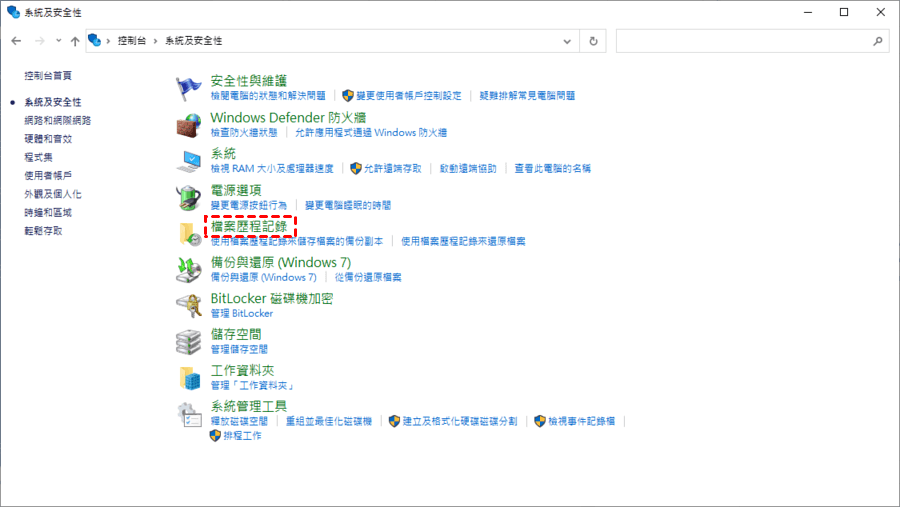
步驟3. 找到要恢復的檔案並雙擊它,然後按一下還原將檔案恢復到原始位置。
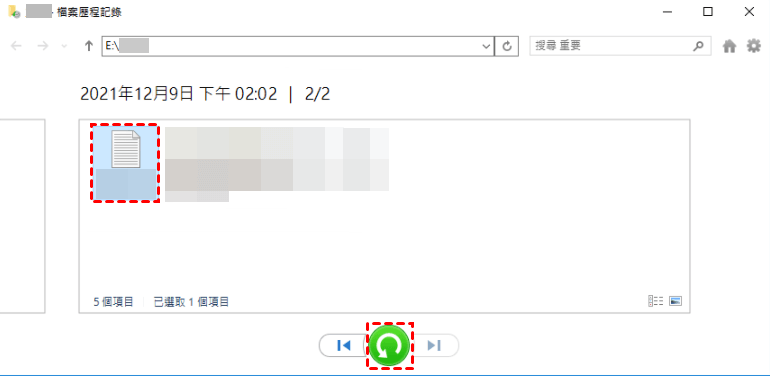
如果您使用的是Windows內建壓縮工具,WinRAR 提供修復檔案功能來協助您修復損壞的WinRAR檔案。許多用戶可能沒有充分利用此功能。使用此功能,您可以輕鬆恢復無法存取的ZIP檔案。請依照以下步驟作業很方便:
步驟1. 開啟WinRAR > 導覽至無效或損壞的ZIP檔案。
步驟2. 點選功能表列中的工具> 按一下修復檔案。
步驟3. 點選瀏覽 > 選取輸出位置 > 點選確定 > 修復完成後,點選關閉。
步驟4. 在WinZip中導覽至已修復的檔案 > 點選頂部工具列中的提取至...。
步驟5. 選取目標路徑,並確保在保留損壞的檔案前面打勾。
步驟6. 點選確定查看是否成功恢復ZIP檔案中的檔案。
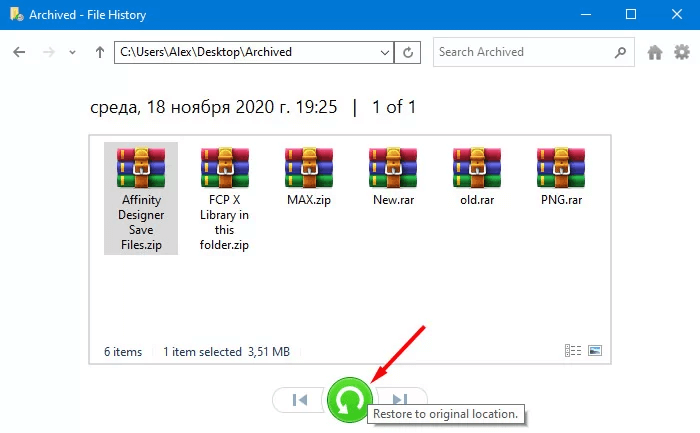
實際上,借助資料復原工具,您可以輕鬆恢復已刪除或遺失的ZIP檔案。它不需要您備份,而且可以幫助您恢復永久刪除的數據即使您不小心清空了資源回收桶。
說到執行zip檔案恢復的軟體程式,我們強烈推薦AOMEI FastRecovery。使用此工具,您可以在Windows 11/10/8/7 SP1/Server中復原各種類型的ARCHIVE檔案,例如7Z、ZIP/ZIPX、ZAP RAR、AR/ARC、BZ/BZA、CAR等。
它適用於多種資料遺失場景,例如磁碟錯誤/格式化、病毒攻擊、系統崩潰、無意刪除等。內部或外接硬碟(HDD、SDD、USB隨身碟、SD/記憶卡)的網頁和其他檔案。
步驟1. 安裝並執行AOMEI FastRecovery > 將滑鼠停留在磁碟機上 > 按一下掃描。
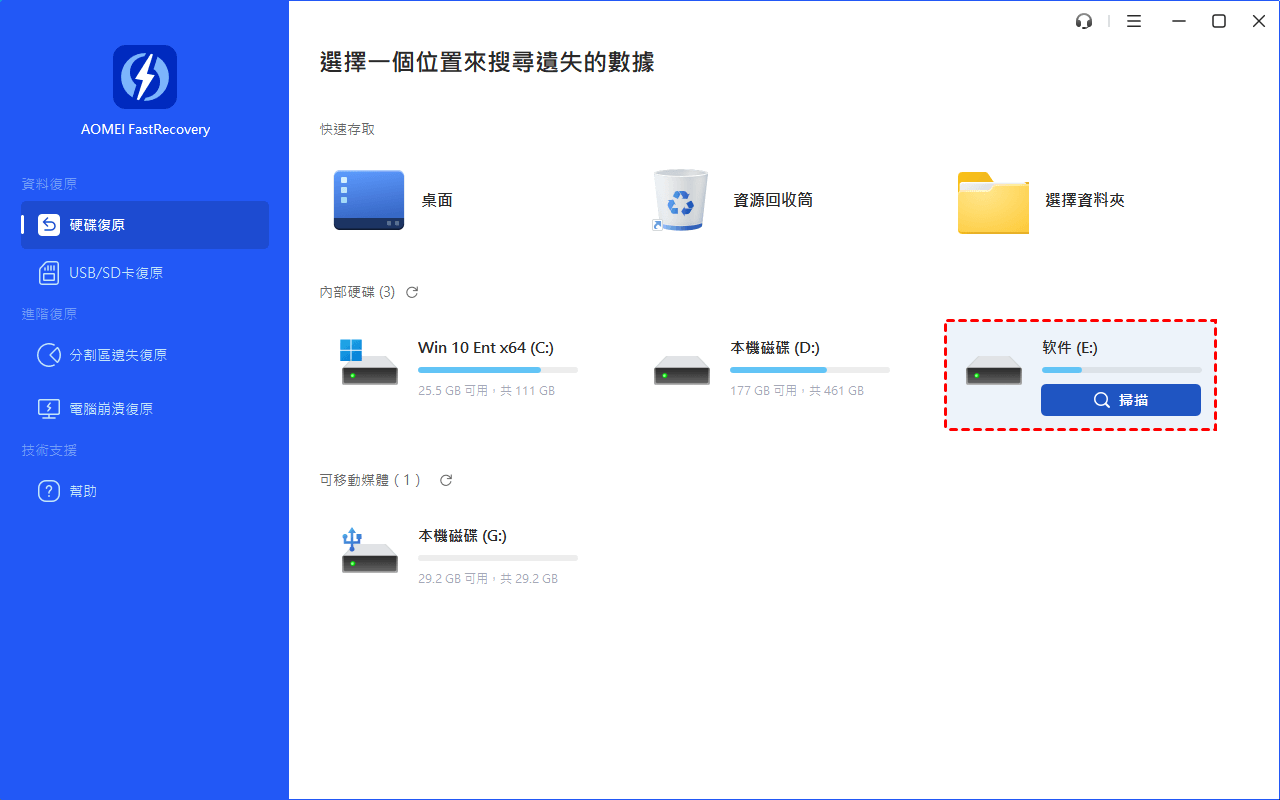
步驟2. 它將自動執行快速掃描/深度掃描來搜尋您的ZIP檔案,如果找到它們,請點擊復原x檔案按鈕將其恢復。
保護Zip檔案免於遺失的提示預防永遠勝於治療。在這裡,我們整理了一些有用的提示,可以幫助防止壓縮檔案遺失。
遺失重要的存檔檔案會對您的生活造成不必要的壓力。幸運的是,有多種方法可以恢復壓縮檔案並保留其有價值的內容。如果檔案不在資源回收桶中且您沒有備份,資料復原軟體可以提供可靠的方法來還原您的zip檔案。